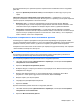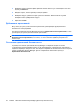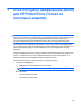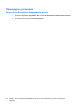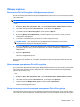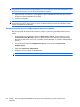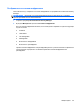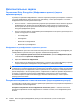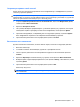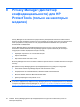ProtectTools (select models only) - Windows XP, Windows Vista, Windows 7
Table Of Contents
- Безопасность: введение
- Приступая к работе
- Настройка системы
- Настройка приложений
- Добавление средств управления
- HP ProtectTools Security Manager (Диспетчер безопасности)
- Процедуры настройки
- Общие задачи
- Диспетчер паролей
- Для веб-страниц и программ, учетные записи для которых еще не созданы
- Для веб-страниц и программ, учетные записи для которых уже созданы
- Добавление учетных записей
- Изменение учетных записей
- Использование меню учетных записей
- Группировка учетных записей по категориям
- Управление учетными записями
- Оценка надежности пароля
- Параметры значка диспетчера паролей
- Параметры
- Учетные данные
- Персональная идентификационная карта
- Настройка предпочтений
- Резервное копирование и восстановление данных
- Добавление приложений
- Состояние приложений безопасности
- Диспетчер паролей
- Drive Encryption (Шифрование диска) для HP ProtectTools (только на некоторых моделях)
- Privacy Manager (Диспетчер конфиденциальности) для HP ProtectTools (только на некоторых моделях)
- Процедуры настройки
- Запуск Privacy Manager (Диспетчер конфиденциальности)
- Управление сертификатами Privacy Manager (Диспетчер конфиденциальности)
- Запрос и установка сертификата Privacy Manager (Диспетчер конфиденциальности)
- Просмотр сведений о сертификате Privacy Manager
- Обновление сертификата Privacy Manager
- Настройка сертификата Privacy Manager по умолчанию
- Удаление сертификата Privacy Manager
- Восстановление сертификата Privacy Manager
- Отзыв сертификата Privacy Manager
- Управление доверенными контактами
- Общие задачи
- Использование Privacy Manager (Диспетчер конфиденциальности) с Microsoft Outlook
- Использование Privacy Manager (Диспетчер конфиденциальности) в документах Microsoft Office 2007
- Настройка Privacy Manager (Диспетчер конфиденциальности) для Microsoft Office
- Подписание документа Microsoft Office
- Добавление строки подписи при подписании документа Microsoft Word или Microsoft Excel
- Шифрование документа Microsoft Office
- Удаление шифрования документа Microsoft Office
- Отправка зашифрованного документа Microsoft Office
- Просмотр подписанного документа Microsoft Office
- Просмотр зашифрованного документа Microsoft Office
- Использование Privacy Manager (Диспетчер конфиденциальности) в Windows Live Messenger
- Запуск сеанса разговора с использованием Privacy Manager (Диспетчер конфиденциальности)
- Настройка Privacy Manager (Диспетчер конфиденциальности) для Windows Live Messenger
- Беседа в окне разговора с использованием диспетчера конфиденциальности
- Просмотр журнала разговора
- Дополнительные задачи
- Процедуры настройки
- File Sanitizer (Очистка файлов) для HP ProtectTools
- Уничтожение
- Очистка свободного пространства
- Процедуры настройки
- Общие задачи
- Использование последовательности клавиш для запуска уничтожения
- Использование значка File Sanitizer (Очистка файлов)
- Уничтожение одного объекта вручную
- Уничтожение всех выбранных объектов вручную
- Включение очистки свободного пространства вручную
- Отмена процесса уничтожения или очистки свободного пространства
- Просмотр файлов журнала
- Device Access Manager (Диспетчер доступа к устройствам) для HP ProtectTools (только на некоторых мод ...
- LoJack Pro для HP ProtectTools
- Устранение неполадок
- Глоссарий
- Указатель

Для назначения быстрого действия одной из перечисленных клавиш выполните следующие
действия.
●
Щелкните (Клавиша)+отпечаток пальца, затем выберите из меню одну из доступных
задач.
Обратная связь при сканировании отпечатков пальцев — отображается, только если
доступен считыватель отпечатков пальцев. Используйте этот параметр для настройки обратной
связи в процессе сканирования отпечатков пальцев.
●
Включить звук — в
процессе сканирования отпечатков пальцев Security Manager
воспроизводит звуки, соответствующие определенным событиям. Можно назначить этим
событиям новые звуки, выбрав их на вкладке «Звуки» Панели управления Windows.
●
Показывать качество сканирования — по умолчанию Security Manager показывает
изображение отпечатка пальца с вопросительным знаком, если качество отпечатка пальца
недостаточно для проверки подлинности пользователя. Сняв пометку с этого параметра,
можно отменить показ этого
изображения.
Резервное копирование и восстановление данных
Рекомендуется создавать резервные копии данных Security Manager на регулярной основе.
Частота копирования данных зависит от частоты их изменений. Например, если вы каждый день
добавляете новые учетные записи, лучше всего создавать резервные копии ежедневно.
Резервные копии также можно использовать при переходе на другой компьютер. Эти операции
также называются импортом и экспортом.
ПРИМЕЧАНИЕ. Эта функция копирует только данные.
Для приема копии данных перед их восстановлением сначала необходимо установить на
соответствующем компьютере HP ProtectTools Security Manager.
Для создания резервной копии данных выполните следующие действия.
1. На левой панели щелкните Дополнительные параметры, затем щелкните Резервное
копирование и восстановление.
2. Щелкните Резервное копирование данных.
3. Выберите модули, которые нужно включить в резервную копию. В большинстве случаев
выбираются все модули.
4. Введите имя файла хранения. По умолчанию файл будет сохранен в папке «Мои
документы». Чтобы указать другое местоположение, щелкните Обзор.
5. Введите пароль для защиты файла.
6. Подтвердите идентификационные данные.
7. Щелкните Готово.
Для восстановления данных выполните следующие действия.
1. На левой панели щелкните Дополнительные параметры, затем щелкните Резервное
копирование и восстановление.
2. Щелкните Восстановление данных.
Общие задачи 33